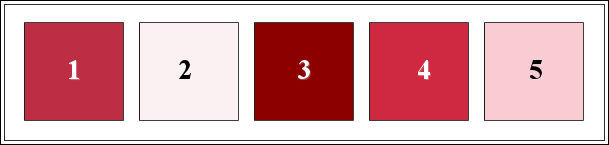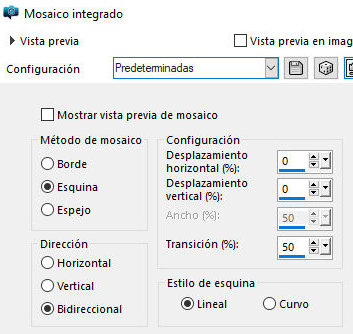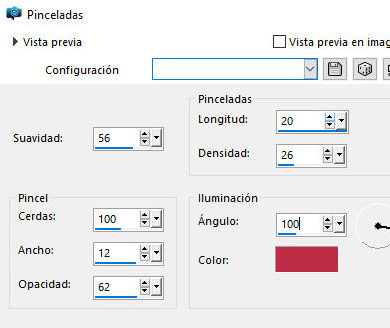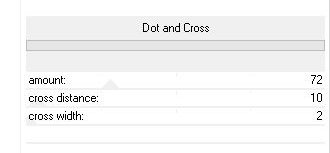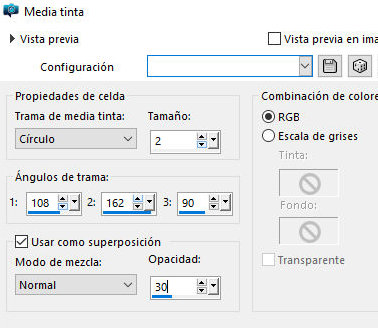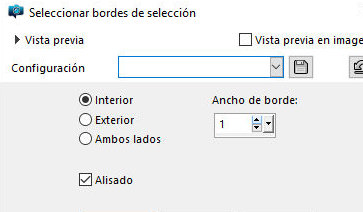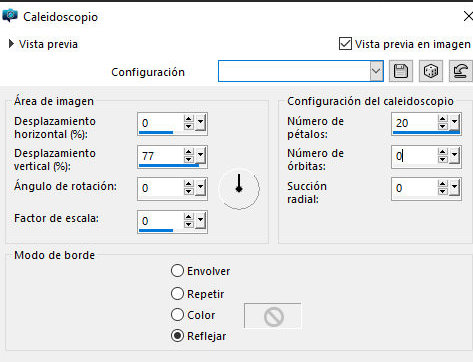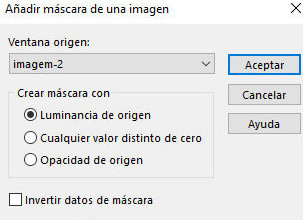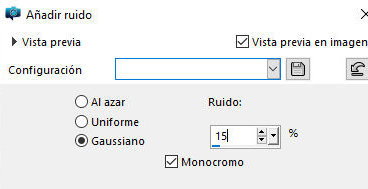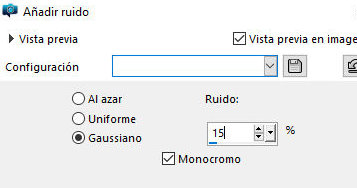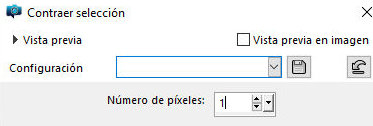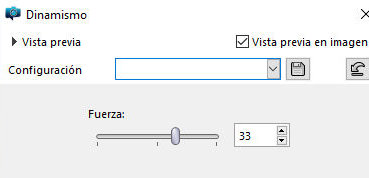|


Este tutorial es de Estela Fonseca a quien agradezco por
permitirme traducir sus tutoriales.

Original aqui


Tubes


Material

Muchas gracias a los creadores
de estos materiales.
EF-Leeloo_Deco-1
EF-Leeloo_Deco-2
EF-Leeloo_Deco-3
EF-Leeloo_Deco-4
imagem-2 - abrir no psp e minimizar
Leeloo-1 - seleção - colocar na pasta Selections
leeloo-fleurs2024_02- tube principal

Complementos
Penta.com / Dot and Cross

Puede encontrar estos complementos en los sitios web de:
Renée
Cloclo

MAPA
Notas:
> Abrir el material / Duplicar (shift+d) / Cerrar los originales
> Cambie el modo de mezcla de las capas para que coincidan con sus colores.
> En versiones anteriores de PSP Espejo Horizontal=Espejo/Espejo Vertical=Flip/Herramienta
de selección=deformación
1
Colores: Primer plano: color 1 / Fondo: color 2
Abra una nueva imagen transparente
que mida 900x730px
Colorea la imagen con el color 2.
Selecciones / Seleccionar todo
Copia el tubo [leeloo_fleurs2024_02] y pégalo en la selección.
2
No seleccionar ninguno
Efectos/Efectos de imagen/Mosaico integrado: predeterminado
Efectos / Efectos de medios
artísticos / Pinceladas
Efectos / Complementos / Unlimited
2 / Penta.com / Dot and Cross
Efectos / Efectos artísticos /
Media Tinta
3
Capas/Duplicar
Imagen / Cambiar tamaño: 90% - todas las capas sin marcar
Active la herramienta de selección y haga clic en Capa Opaca (la
imagen se seleccionará automáticamente)
Selecciones / Modificar /
Seleccionar bordes de selección
Colorea la selección con blanco u
otro color que combine
4
No seleccionar ninguno
Efectos / Efectos de reflexión / Caleidoscopio
Capas/Propiedades/Modo de mezcla:
Oscurecer u otro de tu elección
Efectos/Efectos de borde/Realzar
5
Selecciones / Selección Load desde disco / Selección [leeloo-1]
Presione Eliminar en el teclado
No seleccionar ninguno
Copie el tubo [Ef-leeloo-deco-1] y péguelo como nueva capa
Agregar nueva capa
6
Pinta la capa con color blanco.
Capas / Nueva capa de máscara / A partir de imagen / Máscara [imagen-2]
Fusionar grupo
Capas / Propiedades / Modo de mezcla: Luz intensa
Copia el tubo [EF-Leeloo-Deco-2]
7
Capas / Propiedades / Modo de mezcla: Luz suave
Capas/Duplicar
Copia el tubo [leeloo_fleurs2024_02] y pégalo como una nueva capa
Imagen/Cambiar tamaño: 50% - todas las capas sin marcar
Ajustar / Nitidez / Enfocar más
8.
Sombra: 0 0 30 30 color 3
Copia el tubo [EF-Leeloo_Deco_3]
Ajustar / Añadir / Eliminar ruido / Añadir ruido
Capas / Propiedades / Modo de
mezcla: Luminancia (L)
Imagen / Agregar bordes / 1px / color 4
9
Selecciones / Seleccionar todo
Imagen / Agregar bordes / 25px / color 5
Efectos/Efectos de imagen/Mosaico integrado: predeterminado
Selecciones/Invertir
Ajustar/desenfocar/desenfoque gaussiano=50
10.
Ajustar/Añadir/Eliminar ruido/Añadir ruido: igual que arriba
No seleccionar ninguno
Copia el tubo [EF-Leeloo_Deco_4] y pégalo como una nueva capa
Agregar nueva capa
Pinta la capa con el color 4.
Selecciones / Seleccionar todo
11
Selecciones/Modificar/Contraer=1
Presione Eliminar en el teclado
No seleccionar ninguno
Fusionar todo
Ajustar / Matiz y Saturación / Dinamismo=33
Finalizar:
poner firmas
Fusionar todo
guardar como jpeg
*
Thank you Irene for testing my
translations



|